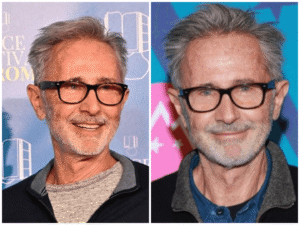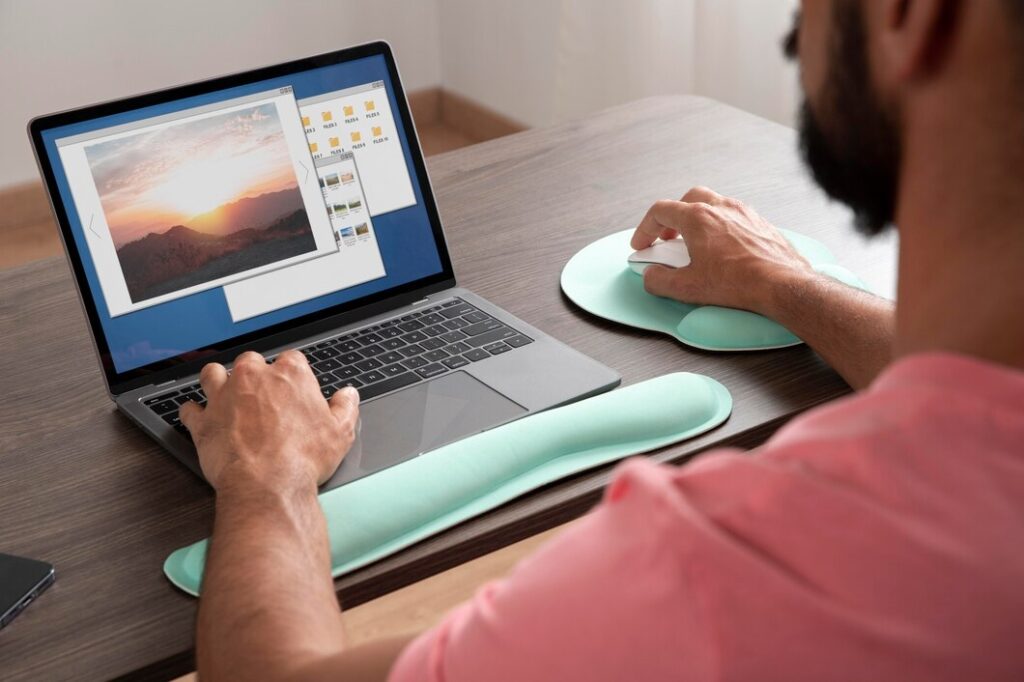Trucs et Astuces Windows 11
Windows 11 est un système d’exploitation puissant offrant de nombreuses fonctionnalités pour améliorer votre expérience utilisateur. Dans cet article, nous vous présentons des Trucs et Astuces Windows 11 pour optimiser votre productivité, personnaliser votre interface et mieux utiliser votre PC au quotidien. Que vous soyez un débutant ou un utilisateur avancé, ces astuces vous aideront à tirer le meilleur parti de Windows 11.
1. Personnalisation du Menu Démarrer et de la Barre des Tâches
Windows 11 propose une interface moderne avec un Menu Démarrer centralisé par défaut. Cependant, vous pouvez facilement le repositionner à gauche pour retrouver l’expérience classique de Windows 10.
Comment faire ?
- Ouvrez Paramètres en appuyant sur Win + I.
- Allez dans Personnalisation > Barre des tâches.
- Sous Comportements de la barre des tâches, modifiez Alignement de la barre des tâches sur “Gauche”.
De plus, vous pouvez personnaliser le Menu Démarrer en y ajoutant ou supprimant des applications via Paramètres > Personnalisation > Démarrer.
2. Utilisation des Bureaux Virtuels
Les bureaux virtuels permettent de mieux organiser votre espace de travail en séparant vos activités professionnelles et personnelles.
Comment créer un Bureau Virtuel ?
- Appuyez sur Win + Tab pour ouvrir la Vue des tâches.
- Cliquez sur “Nouveau bureau” en haut de l’écran.
- Renommez chaque bureau en effectuant un clic droit dessus.
- Vous pouvez assigner des fonds d’écran différents à chaque bureau pour une meilleure distinction.
3. Ancrage des Fenêtres pour une Meilleure Organisation
Windows 11 facilite la gestion des fenêtres avec la fonction Snap Layouts, qui permet d’ancrer plusieurs fenêtres simultanément.
Comment activer Snap Layouts ?
- Survolez le bouton Maximiser d’une fenêtre.
- Choisissez l’une des options de disposition.
- Votre fenêtre sera automatiquement positionnée, et vous pourrez ajouter d’autres fenêtres dans les espaces libres.
4. Raccourcis Clavier Indispensables
Voici quelques raccourcis pour gagner du temps :
- Win + A : Ouvre les Paramètres rapides.
- Win + N : Affiche le Centre de notifications.
- Win + W : Accède aux Widgets.
- Win + Z : Affiche les dispositions d’ancrage.
- Win + H : Active la saisie vocale.
5. Activer le Presse-papiers Avancé
Windows 11 permet d’accéder à l’historique du presse-papiers, très utile pour copier plusieurs éléments sans les perdre.
Comment l’utiliser ?
- Appuyez sur Win + V.
- Activez l’option Historique du presse-papiers si elle n’est pas déjà activée.
- Vous pourrez voir les derniers éléments copiés et les coller quand vous le souhaitez.
6. Capture d’écran et Outil de Capture
Windows 11 offre un outil de capture d’écran intégré qui facilite la prise et l’édition de captures d’écran.
Raccourcis pour prendre une capture d’écran
- Win + Shift + S : Ouvre l’outil de capture.
- Win + PrtScn : Capture l’écran entier et enregistre l’image automatiquement.
7. Améliorer les Performances avec le Mode Jeu
Le Mode Jeu optimise les performances de votre PC en donnant la priorité aux jeux et en limitant les processus en arrière-plan.
Comment l’activer ?
- Ouvrez Paramètres > Jeu.
- Cliquez sur Mode Jeu.
- Activez l’option pour une meilleure fluidité.
8. Gérer les Notifications
Windows 11 permet de personnaliser les notifications pour éviter les distractions.
Comment régler les notifications ?
- Accédez à Paramètres > Système > Notifications.
- Désactivez celles qui ne sont pas nécessaires.
- Activez le Focus Assist pour bloquer les notifications lors du travail ou des jeux.
FAQ : Vos Questions Fréquentes sur Windows 11
1. Puis-je revenir à Windows 10 après avoir installé Windows 11 ?
Oui, sous 10 jours après la mise à jour, vous pouvez revenir à Windows 10 en accédant à Paramètres > Récupération > Retourner à Windows 10.
2. Comment optimiser la batterie sur Windows 11 ?
Activez le Mode Économie d’énergie via Paramètres > Alimentation et batterie.
3. Où trouver les mises à jour de Windows 11 ?
Allez dans Paramètres > Windows Update et cliquez sur Rechercher les mises à jour.
4. Windows 11 est-il compatible avec mon PC ?
Utilisez l’outil officiel PC Health Check de Microsoft pour vérifier la compatibilité.
5. Puis-je utiliser Windows 11 sans compte Microsoft ?
Oui, mais certaines fonctionnalités comme OneDrive et Microsoft Store seront limitées.
Conclusion
Windows 11 regorge de fonctionnalités pour améliorer votre expérience informatique. En appliquant ces Trucs et Astuces Windows 11, vous optimiserez votre PC et profiterez pleinement des performances de votre système. Que vous cherchiez à personnaliser votre interface, à améliorer votre productivité ou à exploiter au mieux les outils intégrés, ces astuces vous permettront d’utiliser Windows 11 de manière plus efficace et intuitive. Lire notre autre article Comment l’IA change le monde du travail۔